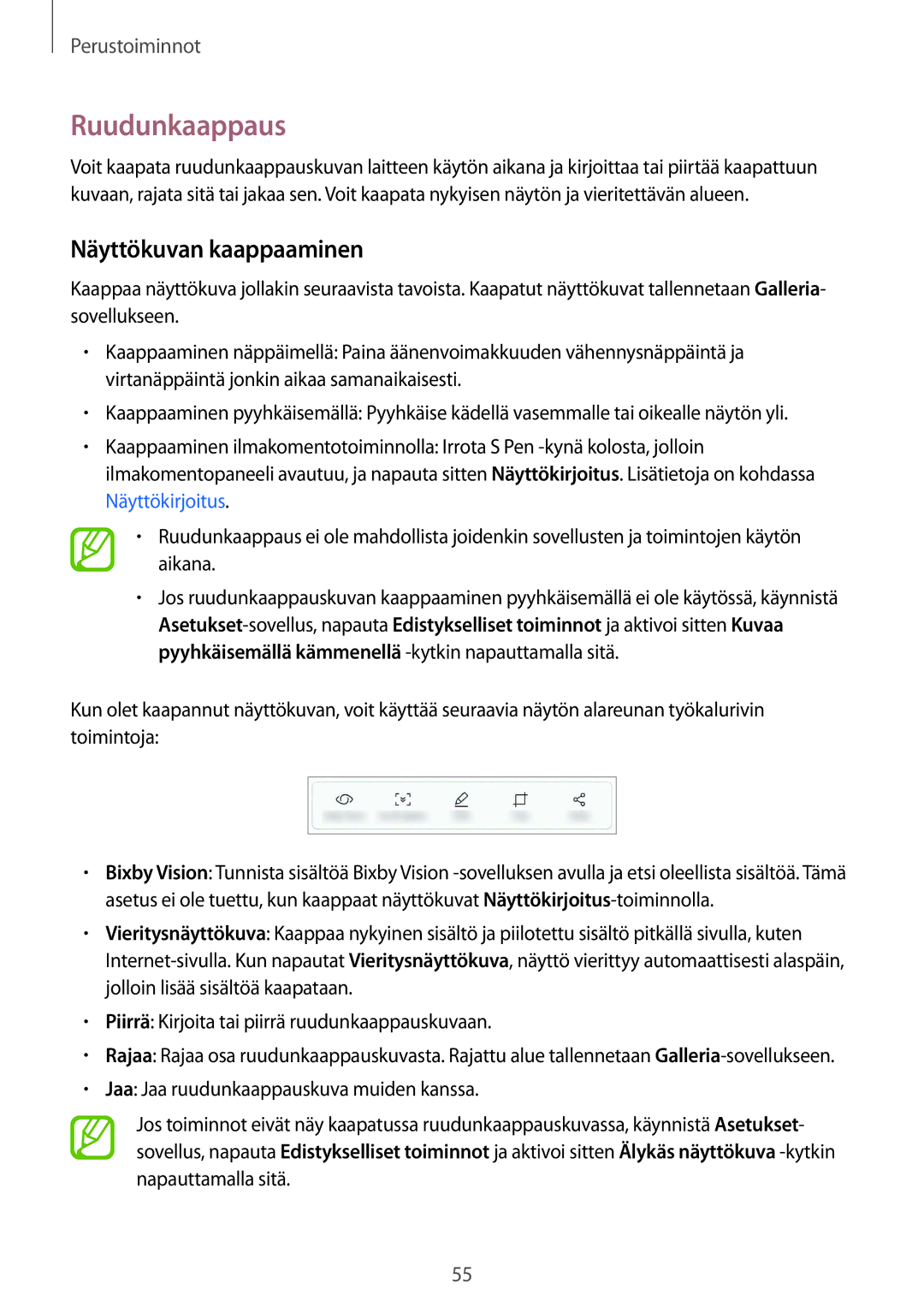Perustoiminnot
Ruudunkaappaus
Voit kaapata ruudunkaappauskuvan laitteen käytön aikana ja kirjoittaa tai piirtää kaapattuun kuvaan, rajata sitä tai jakaa sen. Voit kaapata nykyisen näytön ja vieritettävän alueen.
Näyttökuvan kaappaaminen
Kaappaa näyttökuva jollakin seuraavista tavoista. Kaapatut näyttökuvat tallennetaan Galleria- sovellukseen.
•Kaappaaminen näppäimellä: Paina äänenvoimakkuuden vähennysnäppäintä ja virtanäppäintä jonkin aikaa samanaikaisesti.
•Kaappaaminen pyyhkäisemällä: Pyyhkäise kädellä vasemmalle tai oikealle näytön yli.
•Kaappaaminen ilmakomentotoiminnolla: Irrota S Pen
•Ruudunkaappaus ei ole mahdollista joidenkin sovellusten ja toimintojen käytön aikana.
•Jos ruudunkaappauskuvan kaappaaminen pyyhkäisemällä ei ole käytössä, käynnistä
Kun olet kaapannut näyttökuvan, voit käyttää seuraavia näytön alareunan työkalurivin toimintoja:
•Bixby Vision: Tunnista sisältöä Bixby Vision
•Vieritysnäyttökuva: Kaappaa nykyinen sisältö ja piilotettu sisältö pitkällä sivulla, kuten
•Piirrä: Kirjoita tai piirrä ruudunkaappauskuvaan.
•Rajaa: Rajaa osa ruudunkaappauskuvasta. Rajattu alue tallennetaan
•Jaa: Jaa ruudunkaappauskuva muiden kanssa.
Jos toiminnot eivät näy kaapatussa ruudunkaappauskuvassa, käynnistä Asetukset- sovellus, napauta Edistykselliset toiminnot ja aktivoi sitten Älykäs näyttökuva
55